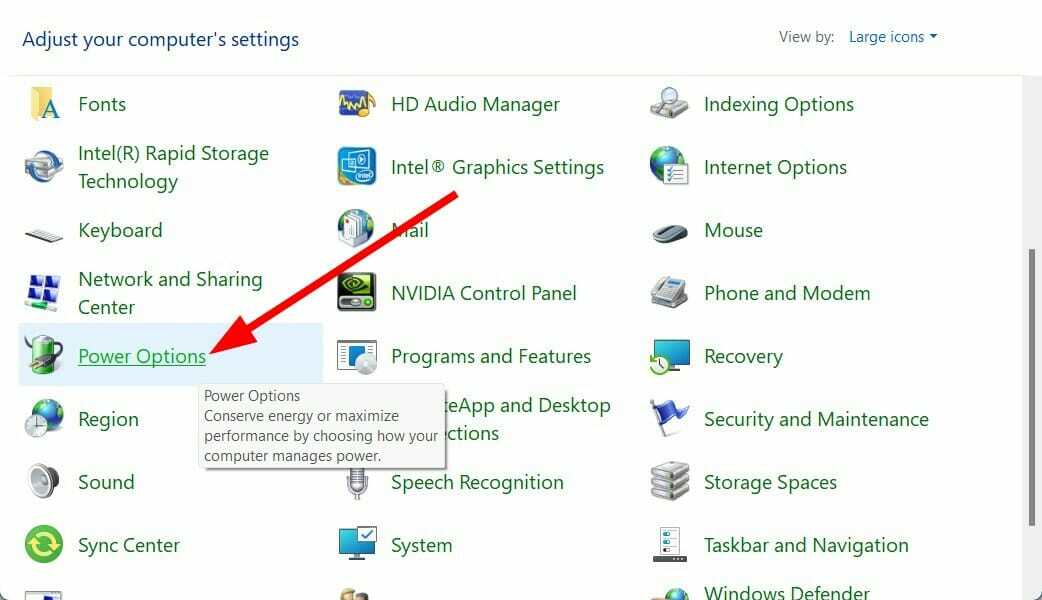Използвайте вградената опция или специалното приложение
- Пускането на батерията, когато е напълно заредена, се отразява на здравето и намалява продължителността на живота и задаването на лимит за зареждане на батерията трябва да помогне.
- HP и Microsoft Surface са единствените два лаптопа, които предлагат вградена опция за ограничаване на заряда на батерията.
- Повечето производители имат специално приложение за конфигуриране на настройките на батерията.
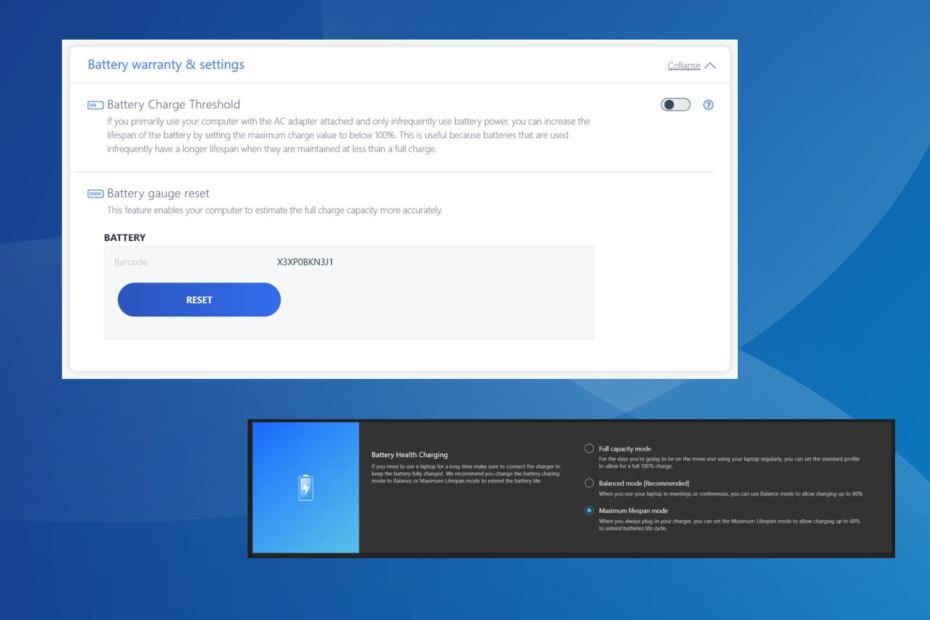
Здравето на батерията на лаптопа е критично. Удължаването на живота на батерията би ви помогнало да спестите доста пари. За потребители, които имат включен лаптоп с Windows 11 за продължителен период от време, е важно да ограничат заряда на батерията до 80%.
Въпреки че операционната система не предлага вграден метод за настройка на персонализирано ограничение за зареждане на батерията, все още има начини, по които можете конфигурирайте настройките на батерията в Windows 11 и я ограничете до 80%, или за някои производители на лаптопи задайте друг лимит. Продължете да четете, за да разберете всичко за него!
Как Windows обработва настройките на батерията?
Както Windows 11, така и Windows 10 предлагат широк набор от настройки на батерията, но няма опция за задаване на лимит за зареждане. Това би било чудесно допълнение, но засега липсва. MacOS обаче има подобна функция.
The Опции за захранване в Windows са донякъде склонни към ниските нива на батерията, действието, което трябва да се предприеме, и как да се уведомят потребителите за него. И те са без значение в настоящия контекст, когато искате да ограничите заряда на батерията до 80% в Windows 11.
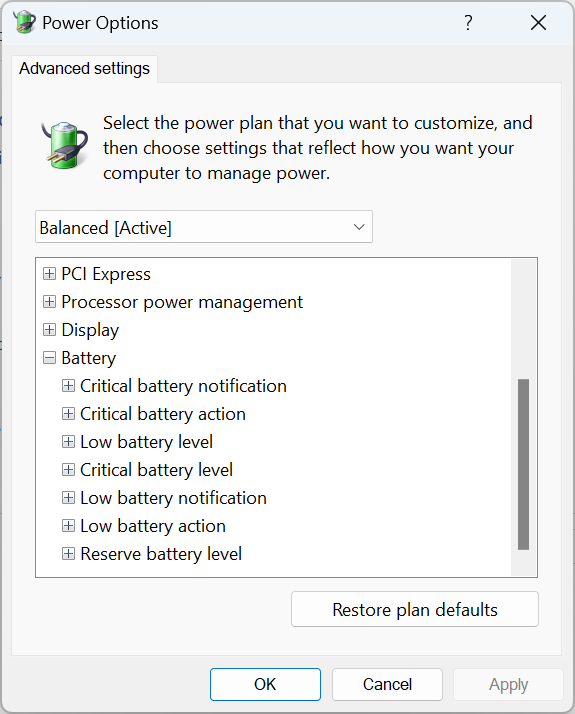
Също така е важно да разберете защо трябва да зададете лимит за зареждане на лаптопа.
Повечето съвременни лаптопи използват литиево-йонна батерия, зареждана чрез променливотоков адаптер. И когато батерията се поддържа при пълен заряд или праг на зареждане за продължителен период от време, тя може да се надуе или да започне да работи неизправно, като се има предвид големият стрес, под който е подложена.
Не забравяйте, че честото зареждане на литиево-йонна батерия би било по-добър подход в сравнение с поддържането й при пълен заряд. А първото също ще подобри здравето на батерията в Windows 11.
Как да спра автоматичното зареждане след 80%?
Някои производители на лаптопи предлагат вградени методи за задаване на лимит за таксуване, докато за други ще трябва да използвате специална програма или програма на трета страна. Отидете в секцията за вашия лаптоп и ако методът не работи, опитайте последното решение.
1. На лаптопите HP
- Натисни Мощност бутон, за да изключите компютъра, след това го включете и веднага щом дисплеят светне, натиснете неколкократно F10 ключ за достъп до BIOS.
- Отидете на Конфигурация или Разширено раздел, което от двете присъства.
- Сега използвайте клавиша със стрелка, за да отидете Адаптивен оптимизатор на батерията и задайте функцията на Активирано.

- За някои потребители има Функция за грижа за батерията опция. В този случай го задайте на 80%, и лаптопът ще спре да се зарежда веднага щом този лимит бъде достигнат.
HP е един от малкото производители на лаптопи, които предлагат вграден ограничител на заряда на батерията в Windows чрез BIOS.
Въпреки че с актуализациите на BIOS потребителският интерфейс и специалните настройки се промениха малко, все пак трябва да намерите съответната тук и да можете да ограничите заряда на батерията до 80% в Windows 11.
2. На лаптопи Dell
- Насочете се към Официален уебсайт на Dell и изтеглете Услуга Dell Power Manager.
- Стартирайте настройката и следвайте инструкциите на екрана, за да завършите процеса.
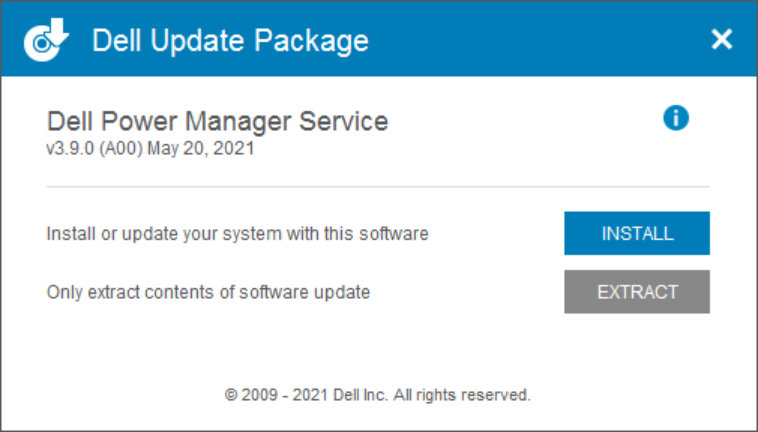
- Стартирайте приложението и щракнете върху Настройки бутон надясно в Информация за батерията раздел.
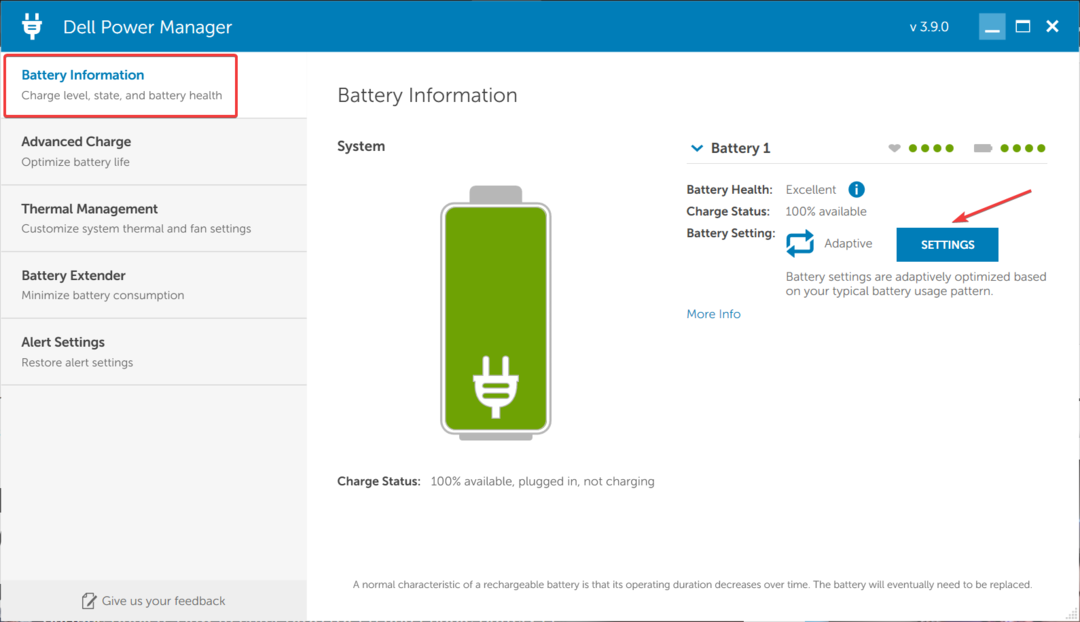
- Навигирайте до Персонализиран и плъзнете плъзгача за Спрете зареждането да се 80%.
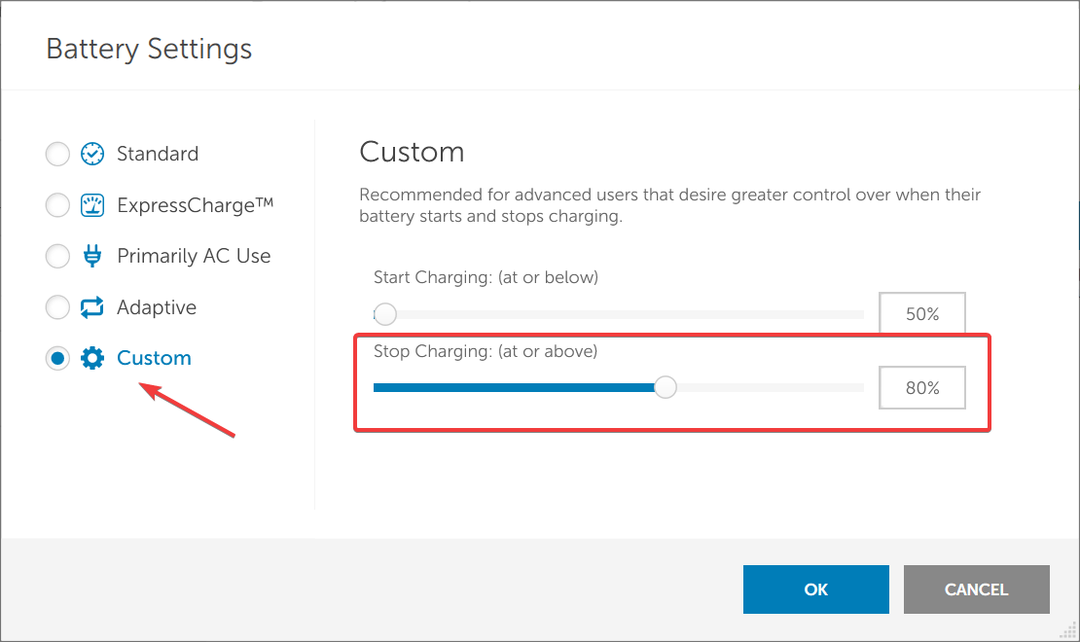
- След като сте готови, щракнете Добре за да запазите промените, прекратете помощната програма и рестартирайте компютъра, за да се отразят промените напълно.
За тези, които се чудят как да ограничат заряда на батерията до 80% в Windows 11 на Dell, помощната програма Dell Power Manager идва на помощ. Можете също така да конфигурирате батерията на лаптопа да спре зареждането при всяко ниво над 55%.
Някои от вас може да имат предварително инсталирана помощна програма, други трябва да я стартират, след като инсталират настройката от уебсайта на Dell, докато някои ще трябва изтеглете Dell Power Manager от Microsoft Store както добре.
3. На лаптопи Asus
- Отидете на Microsoft Store и изтеглете MyASUS ап.
- След като сте готови, стартирайте приложението и влезте.
- Изберете Персонализиране от навигационния панел и щракнете върху Мощност и производителност.
- Сега изберете Балансиран режим под Здравословно зареждане на батерията.
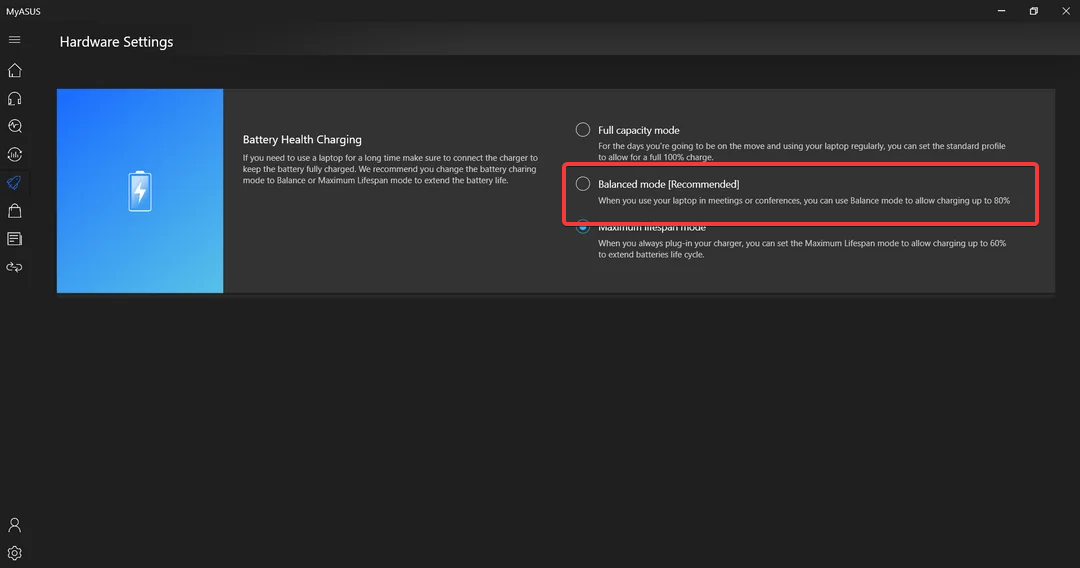
Потребителите на лаптопи Asus трябва да изтеглят приложението MyASUS, за да ограничат заряда на батерията до 80% в Windows 11. Това ще осигури дълготрайност на батерията и ще увеличи живота й. Също така трите опции под Asus Здравословно зареждане на батерията са:
- Режим на пълен капацитет: Това е настройката по подразбиране и ще зареди батерията ви до пълния праг, т.е. 100%. Препоръчва се, когато сте в движение.
- Балансиран режим: Този режим ограничава заряда на батерията до 80% в лаптопи Asus. Препоръчва се, когато използвате лаптопите в срещи и видео разговори.
- Режим на максимална продължителност на живота: С този режим можете да ограничите заряда до 60%. Препоръчителен режим за подобряване на живота на батерията и трябва да се конфигурира, когато лаптопът винаги е включен.
Ако помощната програма не работи, проверете дали вашият лаптоп работи поддържан от Battery Health Charging.
4. На лаптопи MSI
- Изтеглете MSI Dragon Center от официален сайт ако вече не е инсталиран.
- Кликнете върху Батерия икона в долната част.
- Изберете Балансиран режим под Опция за здраве на батерията.
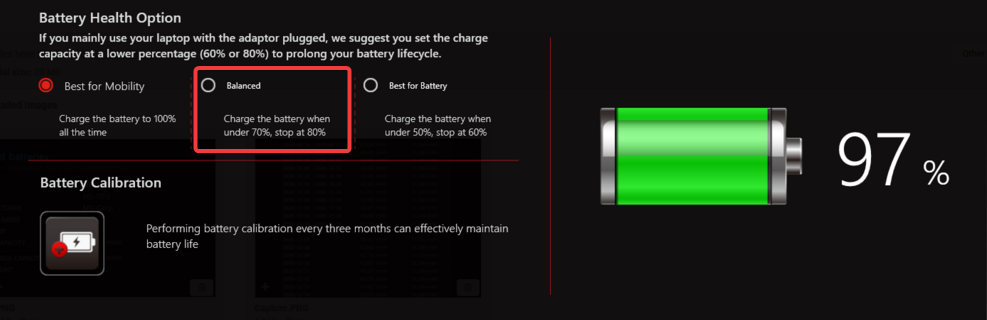
- Рестартирайте лаптопа, за да се приложат промените.
За потребителите на лаптопи на MSI има бърза опция за ограничаване на заряда на батерията MSI Dragon Center. Въпреки че помощната програма е предварително инсталирана на повечето устройства, може да се наложи да я изтеглите ръчно.
Настройките под Опция за здраве на батерията в MSI Dragon Center са:
- Най-доброто за мобилност: Зарежда до 100%, максималното ниво на зареждане на батерията. Най-добре, когато сте в движение, но ще държи батерията под напрежение.
- Балансиран: Зарежда батерията до 80% в лаптопи MSI и рестартира зареждането, когато нивото падне до 70%.
- Най-добро за батерия: Този режим ще започне да зарежда, когато нивото падне до 50% и ще спре при 60%. Най-доброто за по-дълъг живот на батерията.
5. На лаптопи Lenovo
- Изтеглете Lenovo Vantage приложение от Microsoft Store.
- Кликнете върху устройство меню горе вдясно и изберете Мощност.
- Активирайте превключвателя за Праг на зареждане на батерията.
- Сега изберете 60% (или по желание) от Започнете да зареждате, когато е по-долу падащо меню и задайте Спрете зареждането при да се 80%.
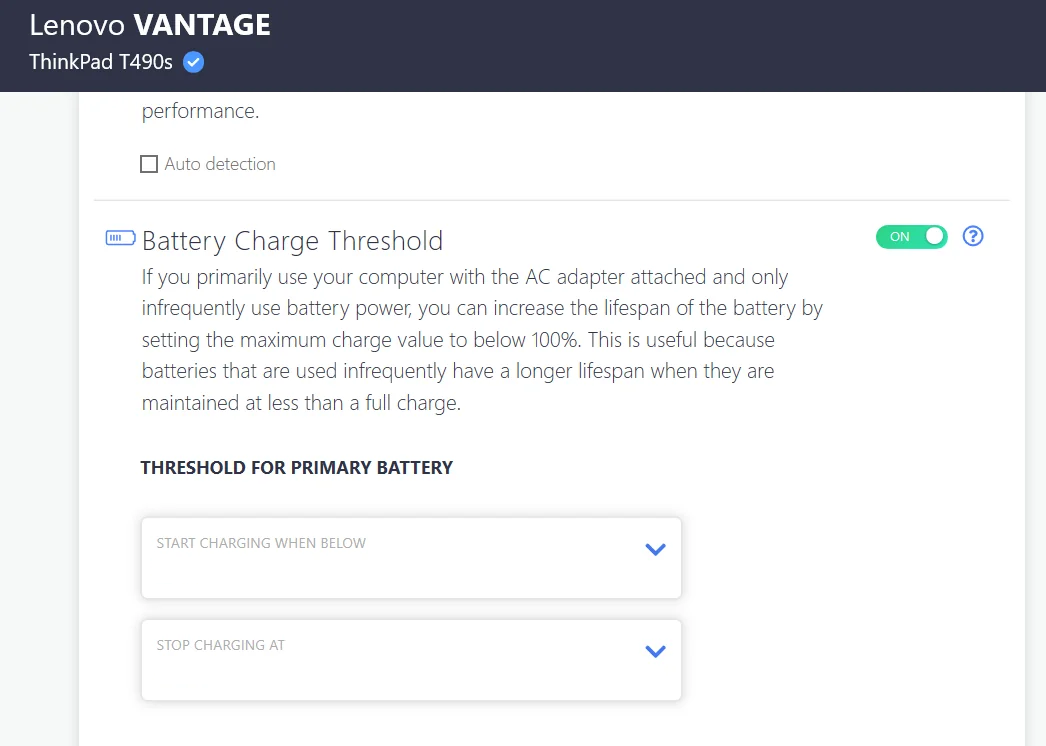
The Levono Vantage приложението позволява на потребителите да персонализират компютъра, да конфигурират необходимите настройки и дори да ограничат заряда на батерията до 80% в Windows 11 или всяка друга итерация на операционната система. Приложението, достъпно по-рано на официалния уебсайт, сега е преместено изключително в Microsoft Store.
6. На Microsoft Surface
- Изключете лаптопа Microsoft Surface, задръжте Увеличаване на звука и натиснете бутона Мощност бутон.
- Веднага щом се появи логото на Surface, отпуснете Увеличаване на звука бутон.
- Отидете на Конфигурация на стартиране и изберете Разширени опции.
- Сега включете Активирайте режима на ограничение на батерията влизане.
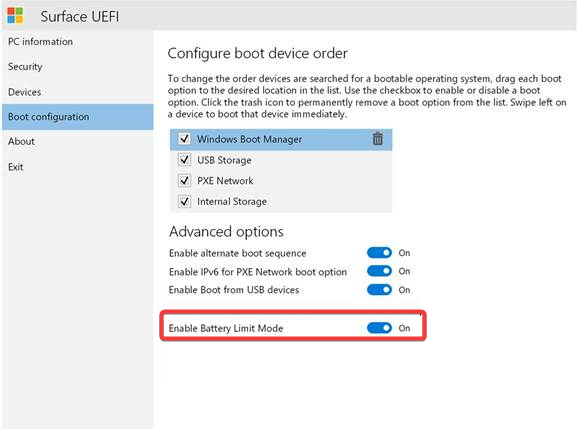
Лаптопите Microsoft Surface се предлагат с две вградени опции за ограничаване на заряда на батерията. The Активирайте режима на ограничение на батерията функцията ще спре зареждането при 50%.
В случай, че искате да ограничите заряда на батерията до 80% на лаптоп Surface, включете Интелигентно зареждане на батерията характеристика от посв Повърхност ап.
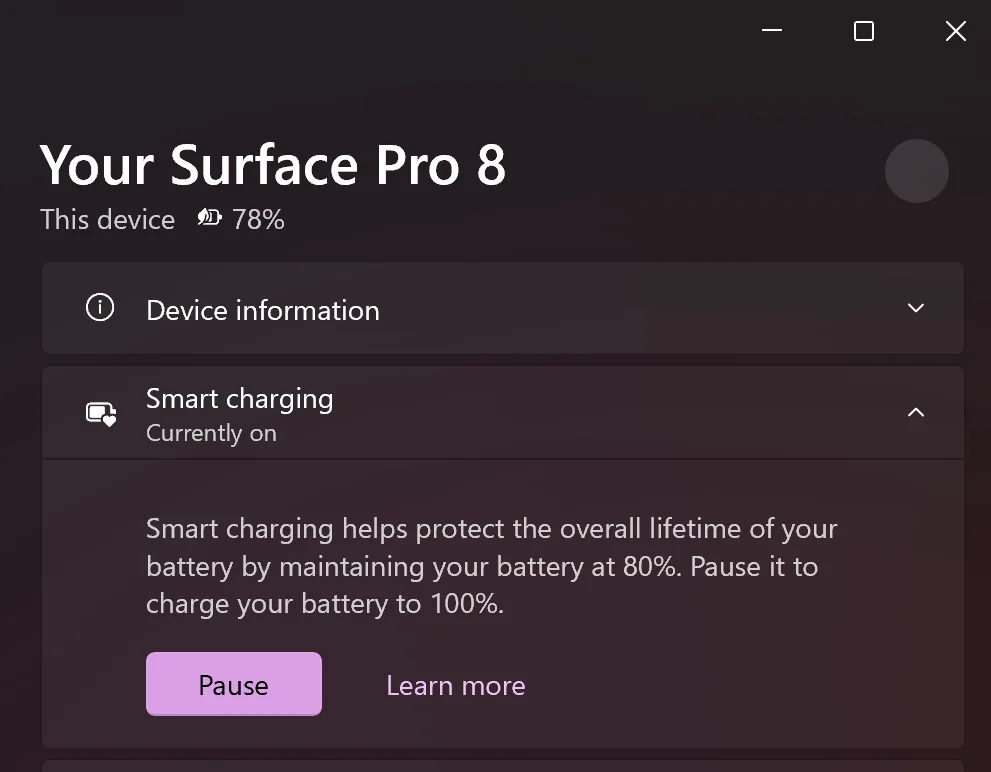
Въпреки че в повечето случаи функцията е активирана по подразбиране.
7. Използвайте решение на трета страна
Ако производителят на вашия лаптоп не фигурира в списъка, но все пак искате да пестите батерията, изтеглете един от най-добрите инструменти за управление на батерията. Дори в противен случай вградените решения не работят на всички модели и опцията на трета страна става жизненоважна.
Някои инструменти за управление също изпълняват диагностика и премахват всякакви проблеми, свързани с батерията. Например, на бавно зареждане на батерията или когато лаптопът се зарежда и след това спира автоматично.
Две важни опции включват:
- Оптимизатор на батерията
- Ограничител на батерията
Не забравяйте, че в идеалния случай те не ограничават заряда на батерията до 80% или друго ниво в Windows 11, но са по-скоро система за уведомяване. Те ще задействат аларма, когато нивото на батерията достигне предварително зададена от потребителя цел.
По този начин можете да изключите лаптопа и да предотвратите зареждането на батерията за продължителни периоди, като по този начин удължите живота на батерията.
Вече знаете как да ограничите заряда на батерията в Windows 11 за всички марки лаптопи. Това ще намали вероятността от необичайно подуване и ще помогне да спестите няколко долара в дългосрочен план.
Преди да тръгнете, научете няколко бързи съвета за предотвратите твърде бързото изтощаване на батерията на лаптопа.
За всякакви въпроси или за да споделите дали ограничаването на заряда на батерията е помогнало, пуснете коментар по-долу.